I den här artikeln visar jag hur du lägger till ett paketförvar på Debian. Jag kommer att använda Debian 9 Stretch för demonstrationen.
Lägga till ett paketförvar manuellt på Debian
Paketförvaringsinformationen lagras på / etc / apt / sources.lista fil. Du kan redigera / etc / apt / sources.lista fil direkt för att lägga till ett nytt paketförvar.
Du kan köra följande kommando för att redigera / etc / apt / sources.lista fil:
$ sudo nano / etc / apt / sources.lista
Du bör se följande fönster som visas på skärmdumpen nedan. Som du kan se har jag inget paketförvar lagt till här just nu. Du kan ha lagt till många paketförvar. Men jag vill visa dig grunderna.
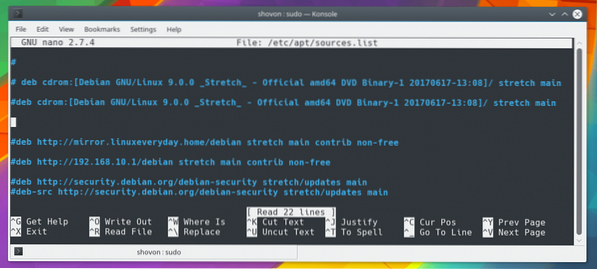
Nu ska jag lägga till det officiella Debian 9-paketförvaret. Så jag lägger till följande rad i filen som markerad i skärmdumpen nedan:
deb http: // ftp.oss.debian.org / debian stretch huvudbidrag icke-gratis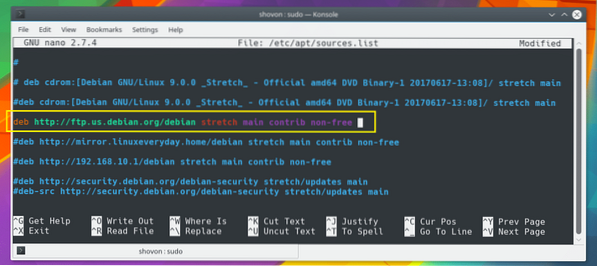
Du kanske inte förstår vad denna linje är än. Låt mig förklara.
Linjen börjar med deb vilket innebär att det är ett förkompilerat Debian-binärt arkiv. Om paketförvaret innehåller källkoder för olika program bör du byta ut det deb med deb-src.
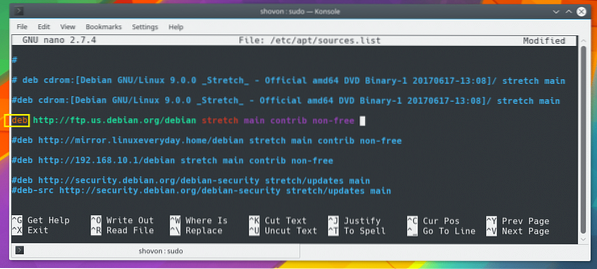
Nu är nästa avsnitt webbadressen till paketförvaret. Du kan lägga till webbadresser för HTTP, HTTPS, FTP-förvar här.
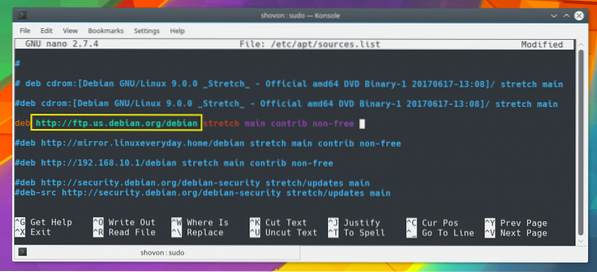
Nästa avsnitt som markeras i skärmdumpen nedan är sviten eller kodnamnet. För Debian 9 är det sträcka.
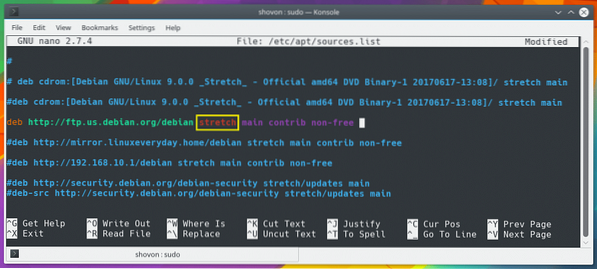
Du kanske kan hitta vad det är för ditt Debian-operativsystem med följande kommando:
$ lsb_release -cs
Som du kan se från skärmdumpen nedan är kodnamnet eller svitenamnet sträcka.
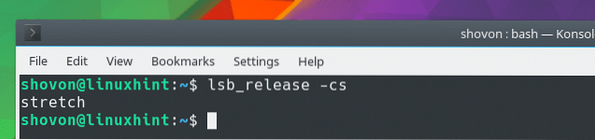
Det markerade avsnittet på skärmdumpen nedan beror på det specifika paketförvaret du lägger till. För det officiella Debian-förvaret har du det huvud, bidrag, och icke-fri.
Var och en av dessa ord representerar ett avsnitt eller en uppsättning programvarupaket i samma paketförvar.
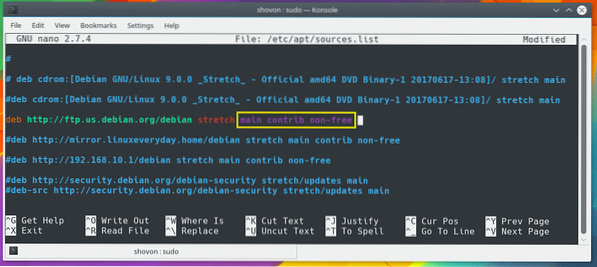
När du är klar trycker du på
När du är klar med att lägga till ett arkiv, kör du följande kommando för att uppdatera benägen pakethanterarens cache:
$ sudo apt-get-uppdatering
Som du kan se uppdateras paketförvarets cache.
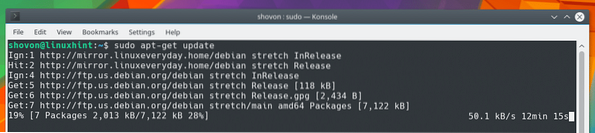
Det finns också ett renare sätt att lägga till nya paketförvar på Debian.
På Debians operativsystem, en speciell katalog / etc / apt / sources.lista.d / är tillgängligt som standard. Det används för att göra det lättare att lägga till nya paketförvar. Allt du behöver göra är att skapa en ny fil med tillägget .lista i / etc / apt / sources.lista.d / katalog.
Istället för att lägga till det nya arkivet i / etc / apt / sources.lista fil kan du skapa en ny fil, låt oss säga debian_us_official.lista i / etc / apt / sources.lista.d / katalog med följande kommando:
$ sudo nano / etc / apt / sources.lista.d / debian_us_official.lista
En ny tom fil ska öppnas.
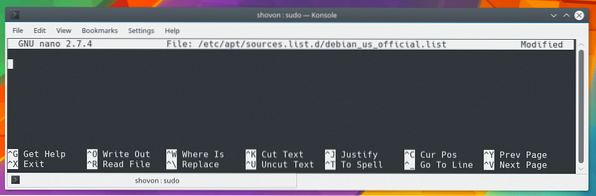
Lägg nu till följande rad i den.
deb http: // ftp.oss.debian.org / debian stretch huvudbidrag icke-gratis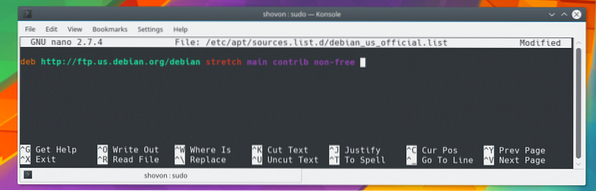
Spara nu filen och kör följande kommando. Du är bra att gå.
$ sudo apt-get-uppdateringLägga till ett paketförvar med benägen på Debian
Nu när du förstår hur en förrådsrad formateras. Du kan nu använda benägen pakethanteraren för att lägga till nya paketförvar.
För att lägga till samma arkiv som tidigare, kör följande kommando:
$ sudo apt-add-repository 'deb http: // ftp.oss.debian.org / debian stretch huvudbidrag icke-gratis '
Du kan också lägga till en PPA med följande kommando:
$ sudo apt-add-repository YOUR_PPAOBS: här DIN_PPA borde vara ungefär som ppa: teejee2008 / ppa.

Du kan också ta bort en PPA eller ett paketförvar med följande kommando:
$ sudo apt-add-repository -r YOUR_REPOSITORYOBS: här, DITT REPOSITORI kan vara en förvarslinje eller en PPA.
Till exempel, på skärmdumpen nedan tog jag bort ett arkiv med hjälp av arkivet.

Så här lägger du till ett arkiv på Debian. Tack för att du läste den här artikeln.
 Phenquestions
Phenquestions


